Aero Snap è una delle funzionalità di Windows che housa di più mentre lavori. La possibilità di aprire più finestre contemporaneamente e agganciarle a sinistra e a destra dello schermo rende alcune attività molto più facili da eseguire. Soprattutto se si dispone di un monitor di grandi dimensioni, la funzione può aiutarti a sfruttare appieno lo spazio extra dello schermo e in modo rapido e conveniente. Sono stati sviluppati numerosi strumenti di terze parti per migliorare Aero Snap e consentire opzioni avanzate di disposizione delle finestre. Abbiamo trattato alcune di queste utilità di gestione delle finestre desktop qui su AddictiveTips; ad esempio, reSizer e GridMove, entrambi offrono alcune opzioni per riorganizzare le finestre in una griglia. Tuttavia, a volte hai solo bisogno di una soluzione semplice che sembri più naturale ed è facile da capire. WinMaximumize si adatta perfettamente a quella descrizione. Questo semplice strumento consente di ingrandire una finestra attiva in modo tale da consumare tutto lo spazio libero su schermo lasciato da altre finestre.
Con AeroSnap, non puoi agganciare due finestre asinistra e destra l'una dell'altra senza dover dare lo stesso spazio a entrambi. Ridimensiona le finestre a metà delle dimensioni dello schermo non appena le agganci sul lato richiesto.
Se vuoi dare un terzo dello spazio sullo schermoa una finestra e due terzi all'altra senza dover ridimensionare manualmente ognuna di esse, dovrai passare a WinMaximumize. Ogni volta che massimizzi una finestra che la utilizza, la finestra copre tutto lo spazio lasciato aperto dalle altre app. Tutto quello che devi fare è premere una scorciatoia da tastiera (Ctrl + F1 o Ctrl + Maiusc + F1 per impostazione predefinita) mentre la finestra richiesta è attiva. Questo sembra molto più simile a una funzionalità nativa di Windows di quella che la maggior parte degli altri software di gestione delle finestre ha da offrire.

Un'altra cosa fantastica di WinMaximumize èche si tratta di un'applicazione portatile, ovvero che non richiede installazione per funzionare. Quando lo avvii, inizia a funzionare silenziosamente nella barra delle applicazioni. Fare clic sull'icona nella barra delle applicazioni per aprire la finestra Impostazioni. È possibile impostare un tasto di scelta rapida personalizzato per ingrandire le finestre, selezionare cosa succede se due finestre si sovrappongono e scegliere se si desidera avviare il programma durante l'accesso a Windows.
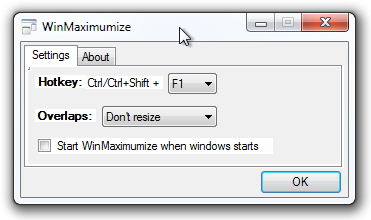
Attualmente, l'app supporta solo la disposizione orizzontale di Windows. Si spera che lo sviluppatore includerà l'allineamento verticale nelle versioni a venire.
WinMaximumize funziona su entrambe le versioni a 32 e 64 bit di Windows XP, Windows Vista, Windows 7 e Windows 8.
Scarica WinMaximumize

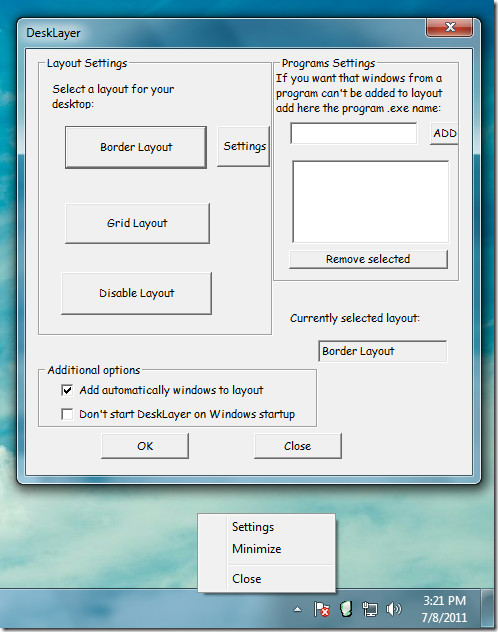











Commenti